Use the dropdown list columns to standardize the collection of key information.
Use the dropdown list columns to standardize the collection of key information:
- Allow your collaborators to select one or more values that apply to them
- Easily track and report on the standardized values collected
Your collaborators need Editor permissions or above to select the values from the dropdown columns.
Set up a Dropdown list column in your sheet
To create a Dropdown list column:
- Select the dropdown arrow below a column header and select Insert Column Right or Insert Column Left, depending on where you want to place the additional dropdown column. The Insert Column window appears.
- Type the name of the column in the Name box.
- Select the Dropdown list column type. You can set the dropdown to multi-select and restrict the values.
- Type the values you want in the list under Values. (You can separate each list value onto a new line by pressing Enter or Return.)
- To restrict users from entering free text values, toggle Restrict to list values only.
- Select OK.
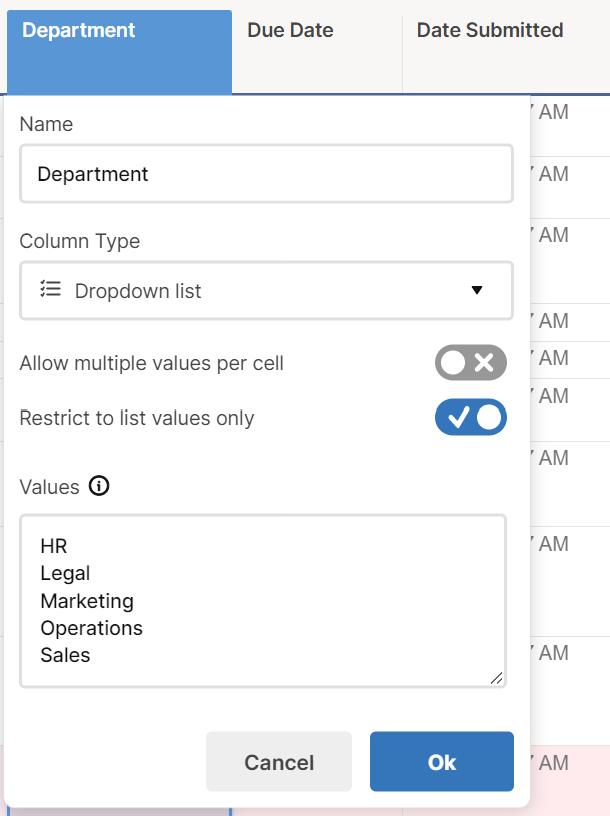
Values in Dropdown cells are ordered based on their order of appearance in the values list.
If the text equivalent of a hyperlink is inserted under Values, it appears as plain text in the values field but is a clickable hyperlink when selected from the dropdown.
That's it! The Single Select or Multi-Select dropdown column appears on your sheet. Now, you can start collecting standardized values from collaborators.
Edit Dropdown column properties
If you want to add or remove values from the Dropdown list, you can do so by editing the dropdown column properties.
To edit the column properties:
- Select the dropdown arrow below a column's header and select Edit Column Properties.
- Modify the values listed under Values. Select a value from the dropdown list and then press Backspace or Delete to remove it.
- Select Save.
Note the following if you decide to switch between column types:
- When switching between Single Select and Multi-Select dropdown column types, Values in the column properties remain the same. The only difference is that Single Select allows you to select a single value from the dropdown list, while Multi-Select enables you to choose multiple values.
- When you switch from a Single Select or Multi-Select dropdown column type to a non-dropdown column type, cells with a single dropdown value appear as text, and cells with more than one value appear as line-delimited text.
- When switching from a non-dropdown column type to a Single Select or Multi-Select column type, the entire content of each cell is captured and added as one value in the Values section of the dropdown column properties.
- Reports containing those columns need to be updated when switching from or to single-select or multi-select column types.
Choose the right dropdown column type
Your dropdown columns can be single-select or multi-select. You can also restrict entries to only those you select when setting up the column.
Tips for working with dropdown columns
Keep the following in mind when modifying cells in dropdown columns:
- If the dropdown column is not restricted to list values only, you will be able to enter a free text value in the cell by double-selecting the cell and typing the value. These free text values will be added to the dropdown list in the cell it has been added to, but will not be added to the Values section of the dropdown column properties.
- In Multi-Select dropdown columns, free text values are saved alphabetically at the end of the cell they are added to.
- The number of values you can select in a Multi-Select dropdown column is unlimited (up to normal cell character limits).